Encender y activar el Apple Watch
Puedes encender o apagar el Apple Watch, ajustar cuándo se activa la pantalla y personalizar cuánto tiempo permanece activa. También puedes configurar el Apple Watch para que regrese a apps específicas o a la carátula según tus preferencias.
Encender el Apple Watch
Mantén presionado el botón lateral hasta que aparezca el logotipo de Apple.
La carátula aparecerá cuando el Apple Watch esté encendido.
Si tu Apple Watch no se enciende, es posible que necesites recargarlo o forzar su reinicio. Consulta el artículo de soporte de Apple Si tu Apple Watch no se recarga o no se enciende.
Mantener la carátula visible
La función de pantalla siempre activa hace que tu Apple Watch muestre la carátula y la hora, incluso cuando bajas la muñeca. Cuando levantas la muñeca, el Apple Watch funciona con normalidad.
Nota: la función de pantalla siempre activa no está disponible cuando el reloj está en modo Ahorrar batería. Para ver la carátula, toca la pantalla.
La función de pantalla siempre activa no está disponible en el Apple Watch SE (segunda generación).
Ve a la app Configuración
 en tu Apple Watch.
en tu Apple Watch.Toca Pantalla y brillo, y luego elige Siempre activa.
Activa la opción Siempre activa y luego configura las siguientes opciones:
Mostrar datos de complicación: elige las complicaciones que muestran datos aun cuando bajas la muñeca.
Mostrar notificaciones: elige las notificaciones que se pueden ver aun cuando bajas la muñeca.
Mostrar apps: elige las apps que se pueden ver aun cuando bajas la muñeca.
Activar la pantalla del Apple Watch
De forma predeterminada, puedes activar la pantalla del Apple Watch de estas formas:
Levantando la muñeca. Tu Apple Watch entra en reposo nuevamente cuando bajas la muñeca.
Si tu Apple Watch no se activa cuando levantas la muñeca, asegúrate de haber seleccionado la orientación apropiada de muñeca y reloj.
Tocando la pantalla.
Presionando o girando la Digital Crown.
Si tu Apple Watch no se activa cuando tocas la pantalla o cuando presionas o giras la corona Digital Crown, puede que sea necesario cargarlo.
Para ajustar la configuración de la pantalla, ve a la app Configuración ![]() , toca Pantalla y brillo, y luego haz una de las siguientes acciones:
, toca Pantalla y brillo, y luego haz una de las siguientes acciones:
Mantener la pantalla encendida por más tiempo al activar el Apple Watch: toca Duración de pantalla activa y luego toca Encenderla 70 segundos.
Impedir que se active el Apple Watch al levantar la muñeca: desactiva Encender al levantar muñeca.
Consejo: Para evitar temporalmente que tu Apple Watch se encienda al levantar la muñeca, activa el modo Cine.
Impedir que se active el Apple Watch al girar la corona Digital Crown: desactiva Encender al girar la corona.
Regresar a la última app usada
En el caso de algunas apps, puedes configurar el Apple Watch para que se active directamente en donde estaba antes de que entrara en reposo. Estas apps incluyen Audiolibros, Mapas, Atención Plena, Música, Ahora Suena, Podcasts, Cronómetro, Temporizadores, Notas de Voz, Walkie-talkie y Entrenamiento.
Ve a la app Configuración
 en tu Apple Watch.
en tu Apple Watch.Ve a General, toca Regresar al reloj, desplázate hacia abajo y elige una app, y luego activa Regresar a app.
Para regresar a la carátula, sólo dejar de hacer lo que estás haciendo; por ejemplo, detén un podcast, finaliza una ruta en Mapas o cancela un temporizador.
También puedes ir a la app Apple Watch ![]() en tu iPhone y tocar Mi reloj > General > Regresar al reloj.
en tu iPhone y tocar Mi reloj > General > Regresar al reloj.
Regresar a la carátula después de un periodo de inactividad
Puedes elegir cuánto tiempo pasa antes de que el Apple Watch regrese automáticamente a la carátula.
Ve a la app Configuración
 en tu Apple Watch.
en tu Apple Watch.Ve a General, toca Regresar al reloj y luego elige cuándo quieres que tu Apple Watch regrese a la carátula: Siempre, Tras 2 minutos o Tras 1 hora.
También puedes presionar la Digital Crown para regresar a la carátula.
De forma predeterminada, la configuración que eliges se aplica a todas las apps, pero también puedes elegir una configuración personalizada para cada app. Para hacer eso, toca una app en esta pantalla, elige Personalizar y selecciona una configuración.
Apagar el Apple Watch
El Apple Watch no se puede apagar mientras se está recargando. Para apagarlo, primero desconéctalo del cargador.
Mantén presionado el botón lateral hasta que aparezcan los reguladores.

Toca
 en la parte superior derecha y luego arrastra el regulador Apagar hacia la derecha.
en la parte superior derecha y luego arrastra el regulador Apagar hacia la derecha.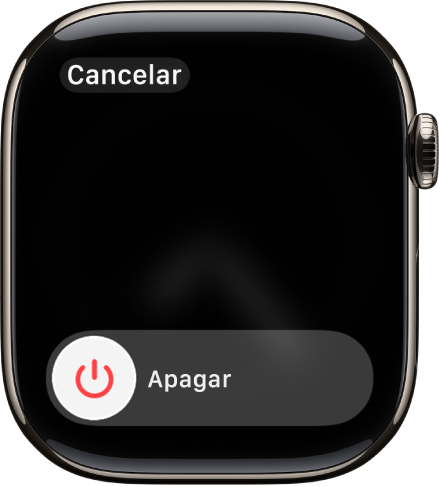
Consejo: Cuando tu Apple Watch esté apagado, puedes mantener presionada la Digital Crown para consultar la hora.